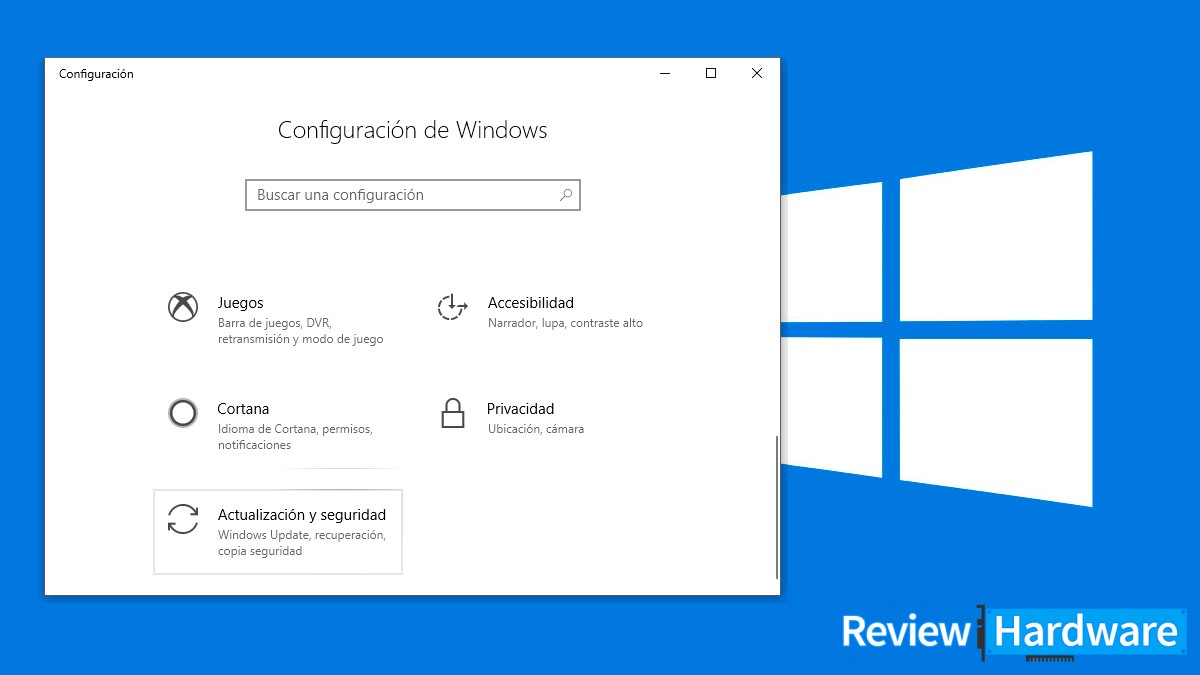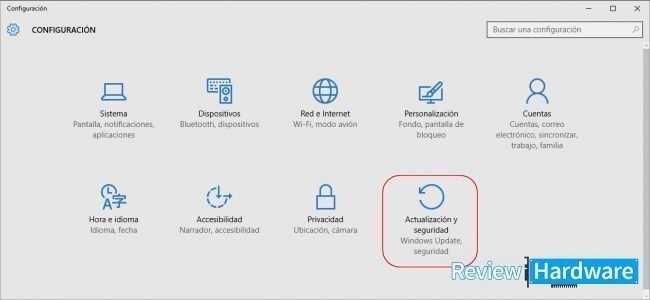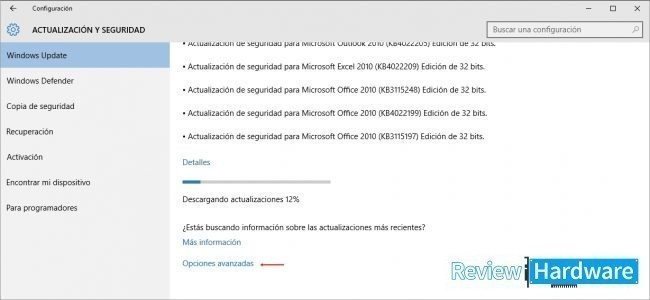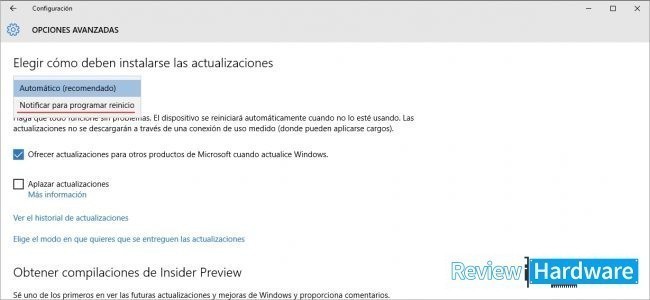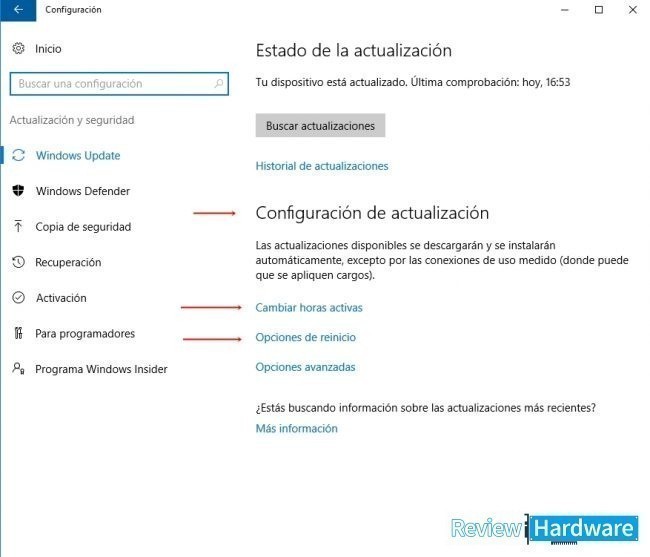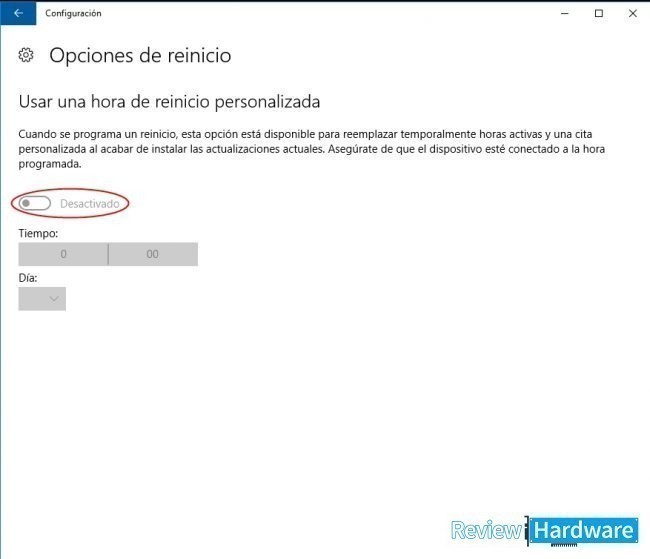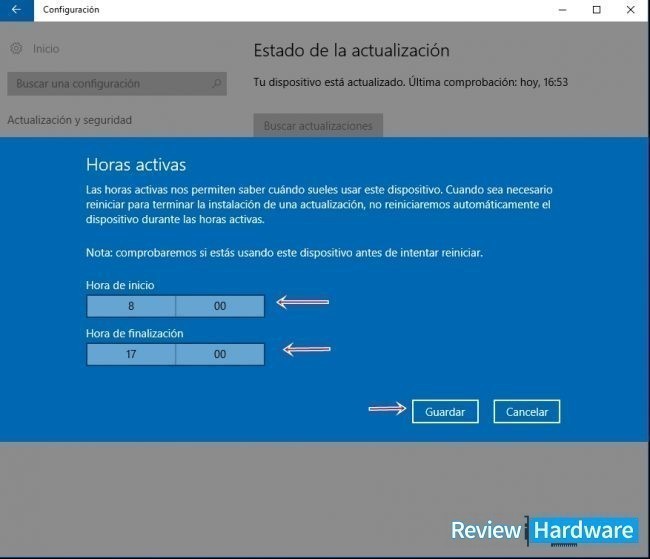Windows 10, entre muchas de sus innovaciones, trae oculta una opción que permite a sus usuarios programar reinicios automático, en un momento específico, por ejemplo, para finalizar la instalación de una aplicación nueva o una actualización.
Como usuario tienes el poder de programarlos en un momento del día en que sepas que no estarás en casa, o cuando no estés usando activamente el computador.
Esta útil opción te dará la libertad de continuar con tus tareas sin interrupciones y dejar estas molestas solicitudes en el olvido.
Dónde encontrar la opción para programar reinicios en Windows 10
Como todas las características principales de Windows, esta se puede conseguir en el menú de configuración del menú de inicios. Para empezar, debes dirigirte al apartado actualizaciones y seguridad.
Una vez aquí, desliza el scroll hasta encontrar las opciones avanzadas, haz click sobre ella.
En esta última ventana, verás en el primer apartado, llamado elegir como deben instalarse las actualizaciones, que está configurado en la opción recomendada, es decir Automático.
Para programar tú mismo los reinicios, has click en la flecha hacia abajo y selecciona: Notificar para programar reinicio. Y listo, la próxima vez que se instale una actualización o app, Windows te pedirá que configures la hora en que deseas reiniciar el equipo.
Programar reinicios con la actualización de aniversario de Windows 10
Con esta actualización, es posible acceder a nuevas opciones dentro de la configuración de Windows update. Estas se pueden encontrar en el nuevo apartado llamado configuración de la actualización.
La actualización de aniversario te permite programar tu equipo para que se reinicie a una hora determinada, sin importar que esté o no dentro del horario de las horas activas.
Simplemente haz click en opciones de reinicio, y usar una hora de reinicio personalizada, hacer click para desmarcar el modo desactivado, programas la hora y el día en la que quieres reiniciar el sistema y listo.
Cómo programar las horas activas
Estas te permiten, no solo programar un reinicio cuando obtienes una nueva actualización, sino también configurar las horas activas, que le permiten a tu computador saber en qué horario trabajas con el, para evitar reiniciarse en esas horas.
Para hacer esto, simplemente debes hacer click sobre la opción programar horas activas. La ventana que aparecerá a continuación te permitirá configurar el horario en el que el equipo no se reiniciará.
Ojo: esta configuración no impedirá que un reinicio programado se lleve a cabo durante su transcurso, por lo que debes tener cuidado de que esto no interfiera con tus actividades diarias.